Applis mobiles Wix : Configurer les achats intégrés d'Apple
6 min
Dans cet article
- Étape 1 | Configurer les achats intégrés Apple
- Étape 2 | Choisir les articles et/ou les services numériques à répertorier pour les achats intégrés
- Étape 3 | Attendre l'approbation de vos services par Apple
- FAQ
L'option d'achat intégré d'Apple vous permet de vendre vos articles et services numériques directement depuis votre propre appli mobile, ce qui garantit les transactions les plus sécurisées via le système d'Apple.
Wix identifie automatiquement les services de votre appli qui nécessitent l'achat intégré d'Apple. Par exemple, si vous gérez une appli de fitness, les utilisateurs peuvent acheter un accès unique à un programme d'exercices directement via l'appli, ce qui simplifie le processus pour toutes les personnes concernées.
Remarques :
L'achat intégré prend en charge les paiements uniques pour les frais uniques et les paiements récurrents comme les abonnements mensuels ou annuels. Cependant, les formules de paiement unique connectées à des formules de paiement et les formules qui incluent des essais gratuits ne sont pas pris en charge. Les applis avec des formules de paiement éligibles sont prises en charge, à l'exception de celles qui utilisent des formules de paiement unique ou des essais gratuits.
Étape 1 | Configurer les achats intégrés Apple
Vous effectuez la plupart des étapes de configuration pour les achats intégrés via votre compte Apple Developer. Pour faciliter le processus, nous proposons des instructions détaillées dans le tableau de bord de votre appli mobile pour vous guider tout au long de la procédure.
Pour configurer les achats intégrés Apple :
- Accédez à l'appli mobile dans le tableau de bord de votre site.
- Cliquez sur l'onglet avec le nom de votre appli mobile.
- Faites défiler vers le bas et cliquez sur Achats intégrés Apple sous Fonctionnalités et paramètres.
Remarque : Si vous n'avez pas encore configuré de compte Apple Developer, cliquez sur Configurer l'achat intégré sous Configurons votre appli pour la soumettreet la rendre disponible dans les boutiques d'applis.

- Cliquez sur Ouvrir les instructions à côté de Signer le contrat relatif aux applications payantes d'Apple. Suivez les étapes indiquées pour remplir les formulaires d'entités juridiques et signer l'accord.
- Cliquez sur Ouvrir les instructions à côté de Configurer vos informations bancaires et fiscales. Suivez les instructions fournies pour ajouter votre compte bancaire, vos informations fiscales et envoyer vos formulaires fiscaux.
- Cliquez sur Confirmer l'exécution.
Étape 2 | Choisir les articles et/ou les services numériques à répertorier pour les achats intégrés
Une fois que vous avez accepté les conditions d'Apple, toute marchandise ou service numérique que vous fournissez et qui est disponible à la vente avec des achats intégrés apparaît sur la page de soumission. Vous pouvez choisir ce que vous souhaitez inclure ou exclure de votre envoi. Voici quelques exemples de ce que vous pouvez vendre :
- Service de réservation
- Articles numérique de la boutique
- Événements
- Vidéos
- Programmes en ligne
Important :
La première fois que vous ajoutez des éléments pour les achats intégrés, vous devez soumettre votre appli à Apple.
Pour choisir les marchandises et/ou services numériques à soumettre :
- Cliquez sur la case à cocher à côté des éléments que vous souhaitez ajouter aux achats intégrés.
Suggestion : Cochez la case à côté de Nom pour sélectionner tous les éléments. - Cliquez sur Liste des éléments pour les achats intégrés.
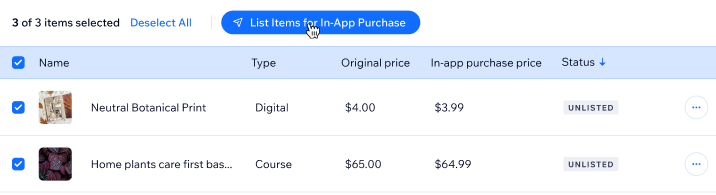
- Chaque article et/ou service numérique disponible est inclus dans une liste dans l'onglet Achats intégrés d'Apple . Examinez la liste pour vous assurer que les informations sont exactes. Les libellés Approuvés pour la vente ou Retiré apparaissent à côté de chaque fiche pour vous montrer si elle est incluse ou non dans la soumission. Une fois que vous aurez soumis un élément, il apparaîtra comme En attente jusqu'à ce qu'il soit accepté ou refusé.
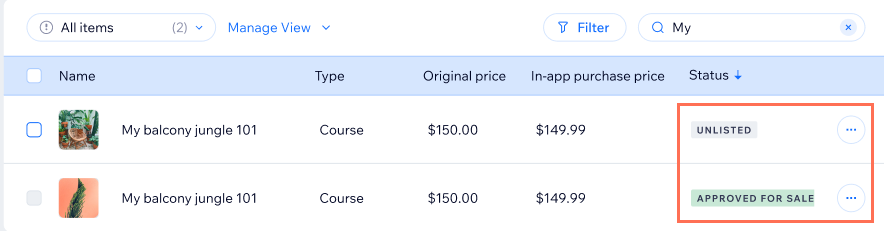
- (Facultatif) Si vous ne souhaitez pas inclure l'une des marchandises ou services répertoriés dans votre soumission :
- Cliquez sur l'icône Plus d'actions
 à côté d'une marchandise ou d'un service.
à côté d'une marchandise ou d'un service. - Cliquez sur Supprimer de la liste.
- Cliquez sur l'icône Plus d'actions
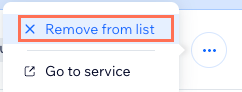
Étape 3 | Attendre l'approbation de vos services par Apple
Votre demande est maintenant en cours d'examen par Apple. Le libellé dans l'onglet Aperçu de l'appli mobile indique En attente.
Vous pouvez suivre les services actuellement en cours d'examen et approuvés depuis l'onglet Achats intégrés Apple. Dans la section Aperçu en haut, vous pouvez voir quels services sont Retirés, En attente (en cours d'examen par Apple) ou Approuvés pour la vente.
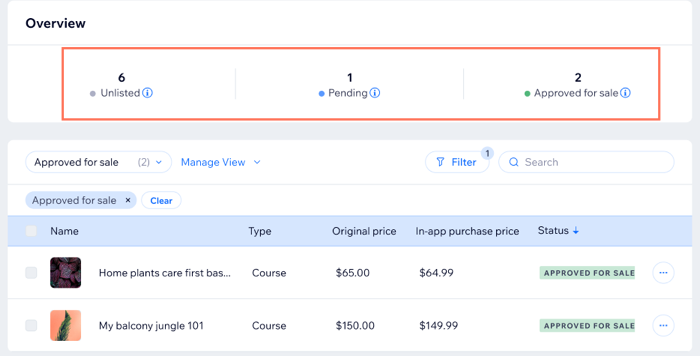
FAQ
Vous trouverez ci-dessous quelques questions fréquemment posées sur la configuration des achats intégrés d'Apple pour votre propre appli mobile native.
Pourquoi dois-je utiliser les achats intégrés pour mes services ?
Puis-je proposer des services, des articles ou des abonnements sans utiliser les achats intégrés d'Apple ?
Combien de temps faut-il à Apple pour approuver ma demande d'achat via l'appli ?
Quels types d'articles et de services numériques puis-je vendre via les achats intégrés d'Apple ?
Quel pourcentage Apple prend-il si je vends mes services numériques dans l'appli ?
Puis-je modifier mes services avant de les ajouter à ma soumission ?
Dois-je soumettre à nouveau mon appli chaque fois que j'ajoute des services d'achat intégrés ?
Que se passe-t-il si un utilisateur demande un remboursement pour un achat intégré ?
Puis-je masquer un élément si je ne souhaite pas qu'il soit vendu comme achat intégré ?
Pour quels types de services de réservation dois-je configurer les achats intégrés ?
Dois-je configurer les achats intégrés pour les marchandises physiques vendues via Wix Boutique ?

